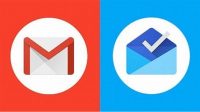Sangat merepotkan jika harus memindahkan kontak satu per satu saat ganti perangkat ke iPhone. Untungnya, kini terdapat cara sinkron kontak Gmail ke iPhone yang membuat proses pemindahan kontak menjadi lebih praktis.
Daftar Isi
Cara Sinkron Kontak Gmail ke iPhone
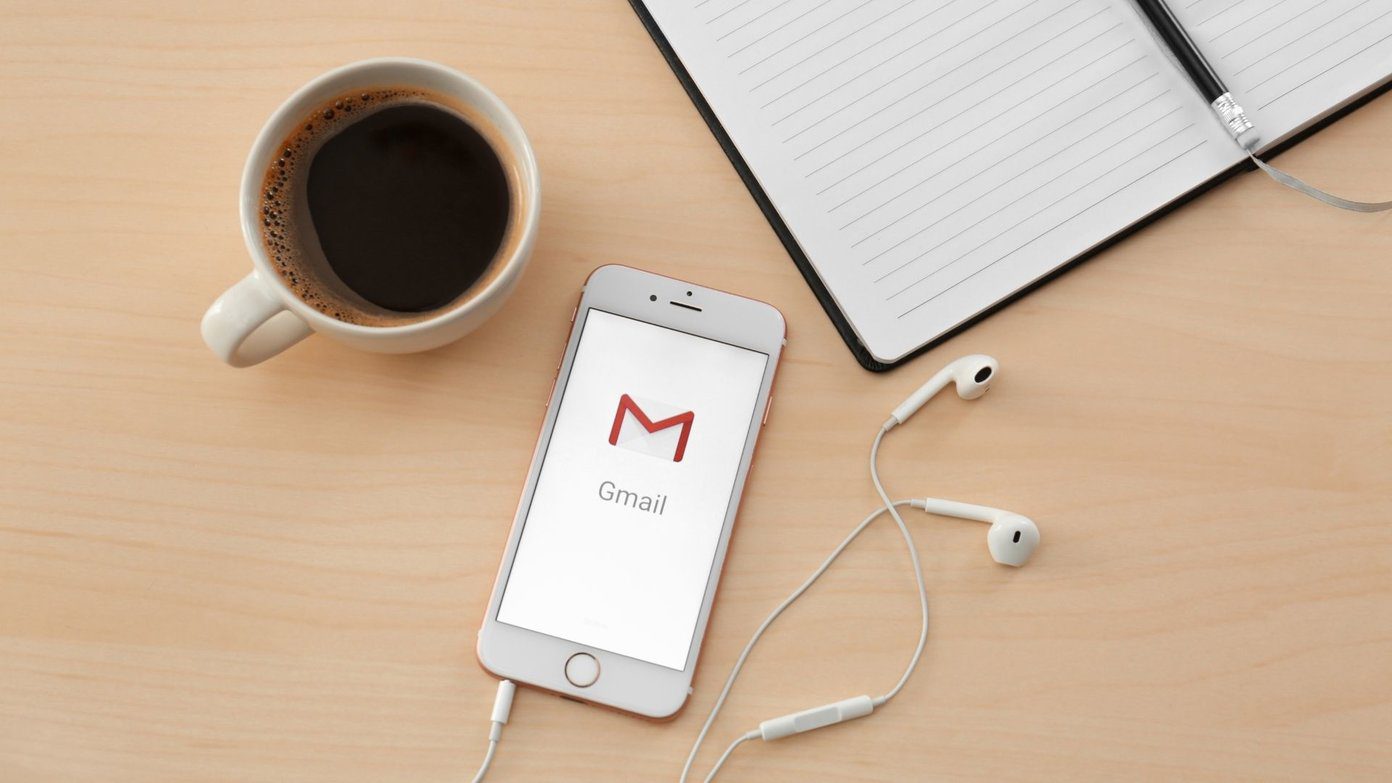
Ganti perangkat dengan iPhone memberikan antusias tersendiri, apalagi jika ganti perangkat baru. Akan tetapi, pengguna perlu memikirkan cara memindah kontak dari rekan dan keluarga yang tersimpan pada perangkat lama.
Terlebih lagi, iPhone menggunakan sistem operasi iOS, sehingga banyak fitur dan pengaturan yang berbeda dari perangkat Android. Akibatnya, pengguna tidak bisa memindahkan kontak dengan cara mengimport sekaligus.
Salah satu solusi untuk masalah tersebut adalah memanfaatkan fitur sinkronisasi pada Gmail. Layanan Gmail bisa diakses dari berbagai perangkat dan memungkinkan pengguna mengakses data yang tersimpan dengan mudah.
Nah, kamu bisa memanfaatkan keunggulan Gmail tersebut untuk memindahkan kontak. Pada dasarnya, metode ini terdiri dari dua tahap, yaitu menyimpan kontak ke Gmail. Tahap kedua, lakukan sinkronisasi menggunakan iPhone.
Untuk lebih jelasnya, kamu bisa mengikuti langkah-langkah berikut:
- Pertama-tama, pastikan kontak kamu sudah tersimpan ke akun Gmail
- Buka menu Setting pada perangkat iPhone yang kamu gunakan
- Pilih Account and Sync
- Lalu pilih aku Google, kemudian login dengan memasukkan username dan password
- Pilih akun Gmail, pastikan untuk mengaktifkan tombol Contact
- Selanjutnya, perangkat akan menampilkan data yang tersimpan di akun Gmail untuk di-sinkron
- Tunggu beberapa saat hingga sinkronisasi selesai
- Setelah itu, semua kontak akan berpindah ke iPhone
- Untuk mengecek, buka kembali menu Setting
- Lalu pilih Mail, Contacts, Calendars
- Selanjunya swipe layar ke samping untuk memilih Gmail
- Cek jika kontak berhasil dipindahkan
Memindahkan Kontak Gmail ke iPhone via iCloud
iCloud merupakan media penyimpanan berbasis online yang dapat diakses oleh pengguna iPhone. Kamu bisa menggunakan fitur ini untuk memindahkan semua kontak yang tersimpan di Gmail secara bersamaan.
Untuk melakukannya, kamu perlu mengakses Gmail dan iCloud dari laptop atau komputer. Siapkan juga kabel data untuk menghubungkan iPhone kamu ke perangkat laptop.
Berikut cara memindahkan kontak via iCloud:
- Buka browser pada perangkat laptop atau komputer, lalu kunjungi https://google.com/contacts. Pastikan kamu sudah login ke akun Gmail tempat kontak tersimpan
- Setelah login, kamu akan melihat daftar kontak yang tersimpan pada halaman Google Contact. Pilih opsi More, lalu pilih Export
- Klik All Contact dan pilih vCard sebagai format penyimpanan kontak
- Notifikasi mengenai pengunduhan kontak akan muncul
- Selanjutnya, kunjungi https://icloud.com/contact. Lalu login dengan ID Apple milikmu
- Setelah login, klik Settings
- Pilih Import vCard
- Kemudian, klik Choose File dan pilih vCard yang sudah kamu import dari Gmail
- Tunggu sebentar hingga proses sinkronisasi selesai
Memindahkan Kontak Gmail ke iPhone via iTunes
iTunes jga memiliki fitur ntuk melakukan sinkronisasi kontak dari Gmail ke iPhone. Berikut cara menggunakannya:
- Backup kontak dari perangkat lama dalam format .vcf, lalu upload file ke Google Drive lalu pindahkan kontak ke laptop atau komputer
- Instal iTunes ke laptop atau komputer, lalu hubungkan iPhone kamu ke perangkat via kabel data
- Setelah perangkat mendeteksi iPhone, tap opsi Devices pada layar iPhone
- Cek daftar kontak, klik upload file contact untuk melakukan sinkronisasi
- Tunggu hingga proses sinkronisasi selesai
Itulah cara sinkron kontak Gmail ke iPhone yang bisa kamu gunakan untuk memindahkan semua kontak secara bersamaan. Selain dengan cara di atas, kamu juga bisa memindahkan kontak dengan bantuan aplikasi Move to iOS.